Pri skenovaní programu Windows Defender urobte zo systému Windows 10 automatický bod obnovenia
Microsoft Windows 10 / / March 17, 2020
Posledná aktualizácia dňa

Ak niečo nie je v poriadku a váš systém je nestabilný, je dobré sa ubezpečiť, že máte aktuálny bod obnovenia, na ktorý sa môžete vrátiť.
Vždy je dôležité mať k dispozícii najnovšiu stabilnú verziu systému Windows 10, do ktorej sa môžete vrátiť v prípade, že sa niečo zhorší. Čokoľvek z vírusovej alebo nesprávnej inštalácie softvéru môže spôsobiť nestabilitu systému. Ak chcete mať aktuálny bod obnovenia, môžete ho nastaviť tak, aby sa vytvoril vždy, keď program Windows Defender vykoná kontrolu systému.
Vytvorte body automatického obnovenia pre systém Windows 10 Pro
Zvyčajne nie je zapnutá, takže prvá vec, ktorú musíte urobiť, je povoliť Obnovenie systému. Stlačte kláves Windows a typ:bod obnovenia a stlačte Enter. Potom kliknite na tlačidlo Konfigurovať a skontrolujte, či je označená ochrana systému. Tam môžete tiež nastaviť čiastku miesto na disku pre zálohu bodu obnovenia.
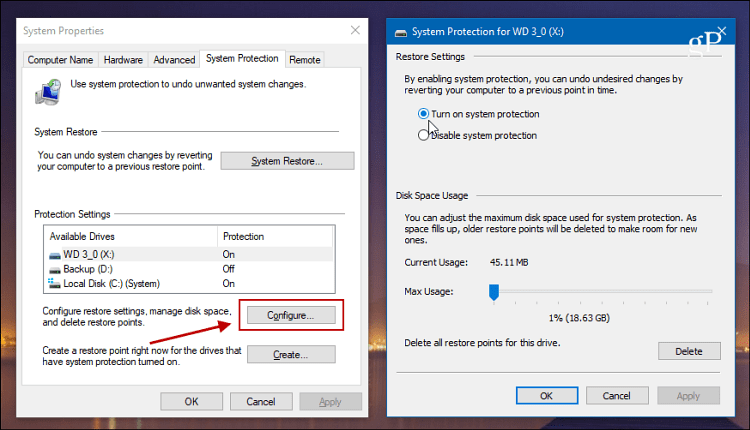
Ak používate systém Windows 10 Pro, môžete to nastaviť pomocou skupinových pravidiel. hit
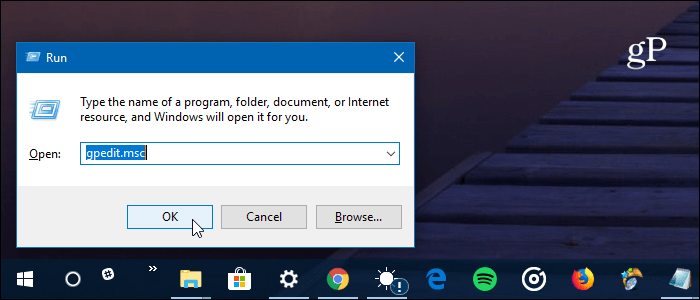
Potom prejdite na nasledujúcu cestu:
Konfigurácia počítača> Šablóny pre správu> Súčasti systému Windows> Windows Defender Antivirus> Kontrola
Potom dvakrát kliknite na „Vytvoriť bod obnovenia systému“ v stĺpci Nastavenie vpravo.
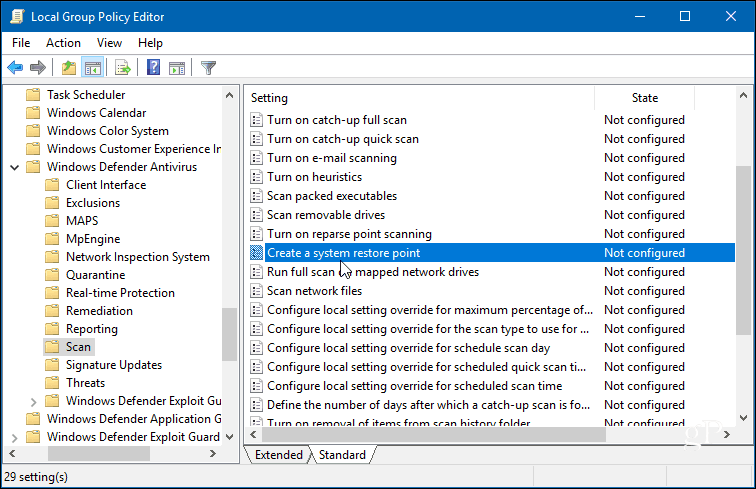
Nastavte ju na možnosť Povolené a kliknutím na tlačidlo OK zatvorte Editor politiky skupiny.
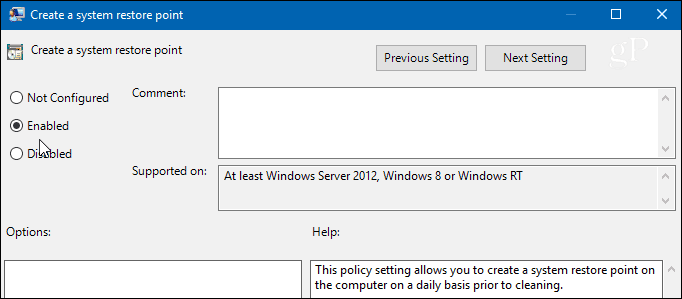
Vytvorte body automatického obnovenia pre systém Windows 10 Home
Skupinová politika nie je k dispozícii v systéme Windows 10 Home, ale môžete ju nastaviť tak, aby vytvorila automatický bod obnovenia, keď program Windows Defender vykoná kontrolu systému vyladením registra.
Ak chcete otvoriť register, stlačte kláves Kláves Windows + R a typ:regedit a kliknite na OK alebo stlačte Enter.

Po otvorení choďte na nasledujúcu cestu:
HKEY_LOCAL_MACHINE \ SOFTWARE \ Policies \ Microsoft \ Windows Defender
Pravým tlačidlom myši kliknite na kľúč programu Windows Defender a vyberte položku Nový> Kľúč.
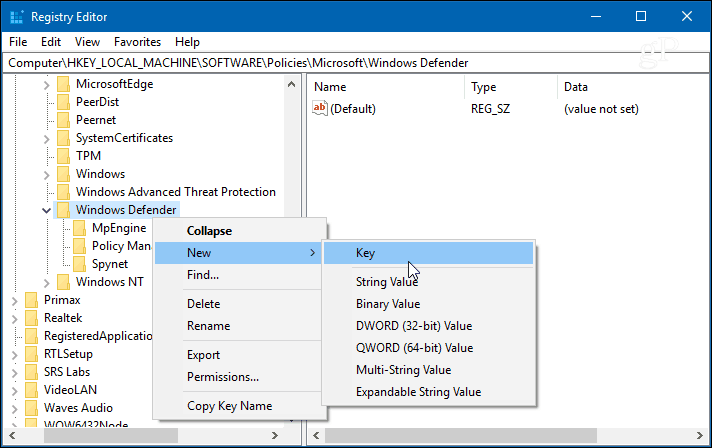
Pomenujte nový kľúč skenovať s novou hodnotou DWORD (32-bit) DisableRestorePoint s hodnotou údajov nula. Až budete hotoví, zatvorte Editor databázy Registry.
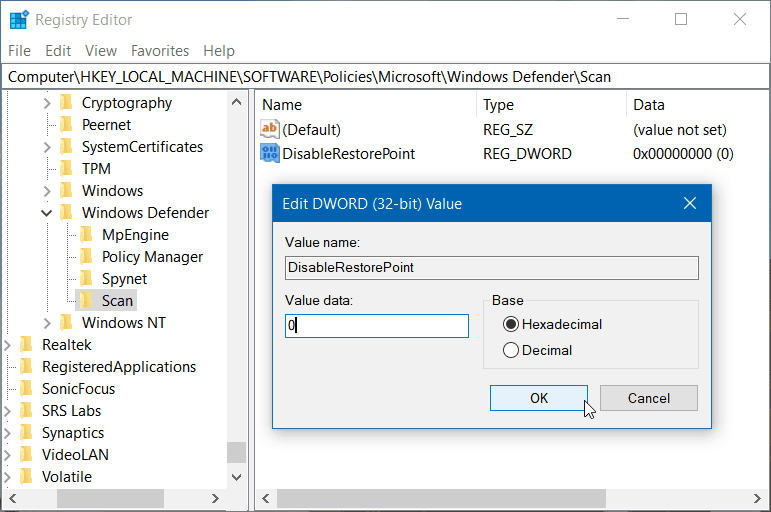
Či už ide o operačný systém Windows 10 Pro alebo Home, systém Windows po jeho nastavení vytvorí nový bod obnovenia predtým, ako program Windows Defender spustí kontrolu systému - čo je každý deň, pokiaľ ste sa nezúčastnili na zmene systému harmonogram.
Systém Windows automaticky vytvorí bod obnovenia pred inštaláciou aktualizácií systému Windows. Ak však dôjde k neočakávaným udalostiam a nemysleli ste na vytvorenie bodu obnovenia, je dôležité mať k dispozícii nový stabilný bod.
Ak ste novým používateľom systému Windows 10 a chceli by ste získať viac sprievodcov a tipov, nezabudnite si prečítať všetky články v našom Archív systému Windows 10. V prípade konkrétnych problémov sa tiež pripojte k našej bezplatnej službe Fóra systému Windows 10 a uverejňujte svoje otázky a názory na produkty a služby spoločnosti Microsoft.
